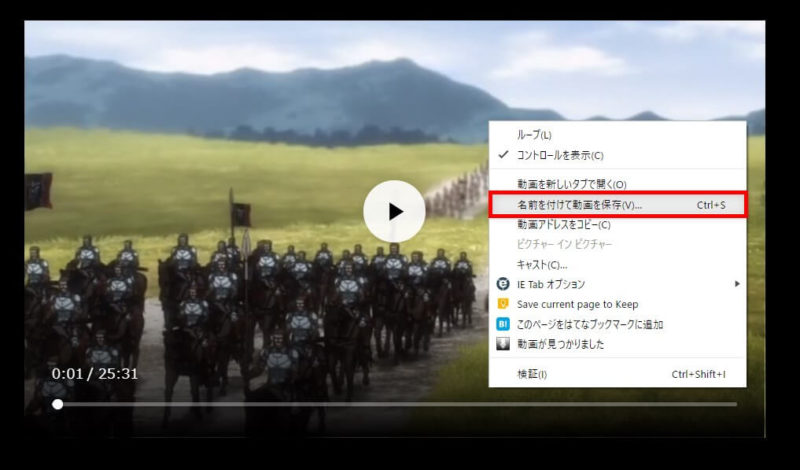B9DM (maintenant B9Good) est l'un des sites qui propose des anime et des films japonais gratuits.
Il existe de nombreuses fonctionnalités de ce site, mais la première est que tout le site est écrit presque entièrement en japonais.
Vous pouvez rechercher "japonais" à partir de la fenêtre de recherche sur le site, et par rapport à d'autres sites similaires tels que Anitube, Kissanime et 9anime, il y a beaucoup moins de publicités, ce qui rend le site facile à connaître.
Puisqu'il existe de nombreux utilisateurs japonais, beaucoup d'entre vous utilisent probablement ce site.
Dans cet article, nous aimerions expliquer comment télécharger et enregistrer facilement les vidéos B9 avec autant d'images que possible.
Comment télécharger des vidéos b9dm (b9good)
Télécharger en utilisant la fonction par défaut du site (la plus simple)
1. Tout d'abord, ouvrez la page vidéo que vous souhaitez télécharger à partir de la page supérieure. 2
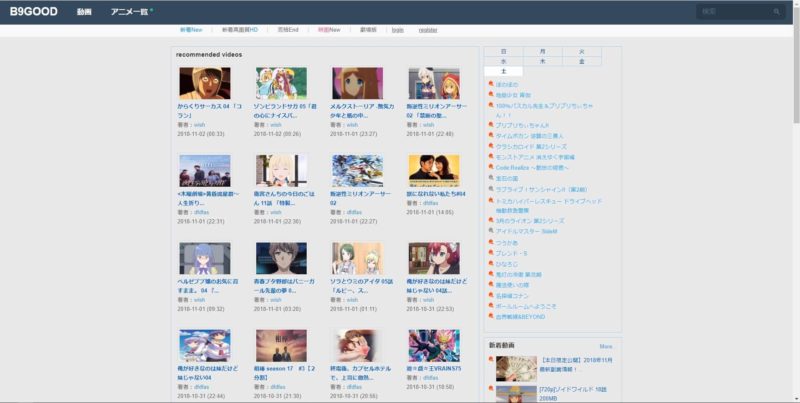
2. Faites défiler à partir de la page vidéo et vous verrez le champ de titre, d'URL et de commentaire. 3 et 3
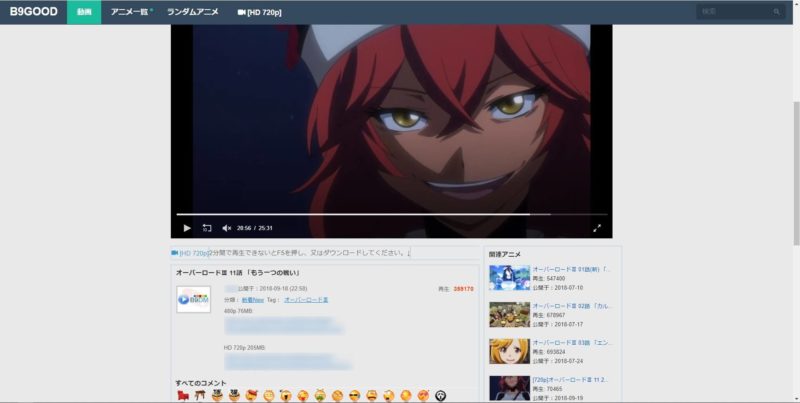
3. Faites maintenant attention à la partie URL.
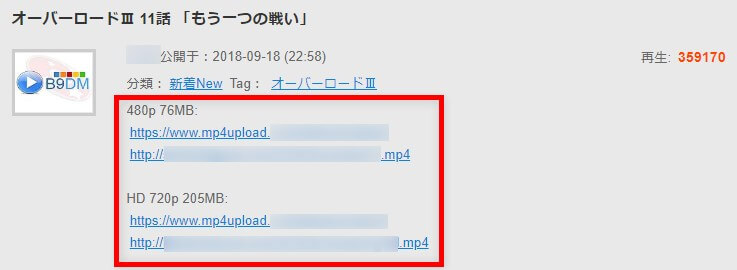
== == URL
Dans le cas de cette vidéo, deux URL sont répertoriées, mais vous pouvez facilement télécharger à partir de l'un ou l'autre.
== L'URL est "www.mp4up".
Si l'URL est"www.mp4upload ~".
Lorsque vous ouvrez l'URL, vous serez emmené sur la page de téléchargement. Cliquez sur le bouton vert "Télécharger" dans le coin inférieur droit de l'écran.
Pour le moment, le téléchargement commencera immédiatement. Si vous utilisez une ligne de paiement à la fois, faites attention au montant de la communication.
* Une fenêtre publicitaire peut apparaître en même temps que vous cliquez. Veuillez ne rien faire à ce moment et fermez-le immédiatement.
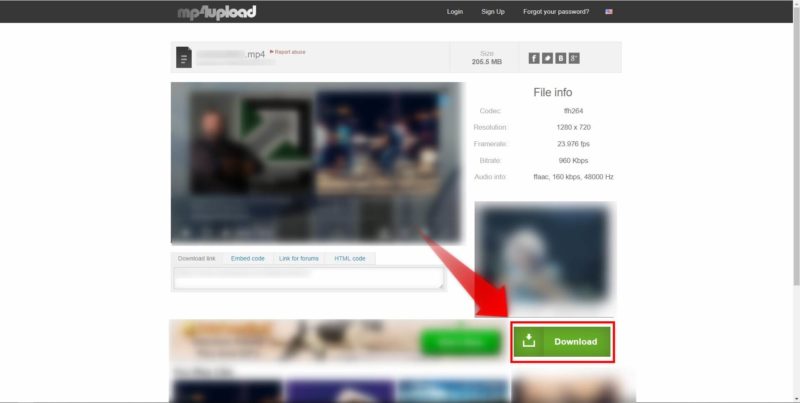
== == URL
Quand l'URL se termine avec"~ .mp4
Lorsque vous ouvrez l'URL, vous verrez une page avec seulement la vidéo au centre et un cadre noir autour de lui.
Placez le curseur sur la partie vidéo, cliquez avec le bouton droit et cliquez sur "Enregistrer la vidéo sous".
* Selon le navigateur que vous utilisez, la méthode de notation et de fonctionnement pour le clic droit peut varier.
Veuillez noter que j'utilise mon navigateur préféré, Google Chrome, par exemple ici.
Cela fonctionne exactement la même chose dans Firefox.
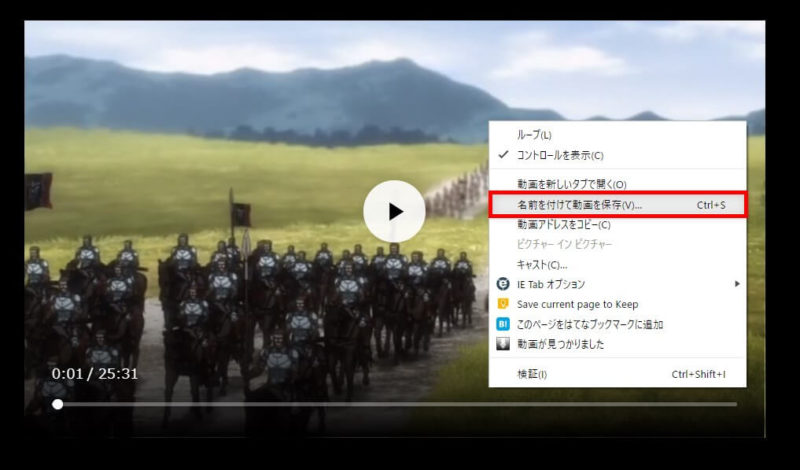
== == IE
Soit dit en passant, avec IE, l'écran de trame noir ci-dessus ne s'affiche pas, et vous serez soudainement emmené sur l'écran Windows Standard Windows.↓↓
== == L'exemple ci-dessus fonctionne exactement de la même manière dans Google Chrome.
Téléchargement à partir de sites de conversion vidéo (générique)
1. Chez [Off Liberty], collez l'URL de la page vidéo que vous souhaitez télécharger et convertir.
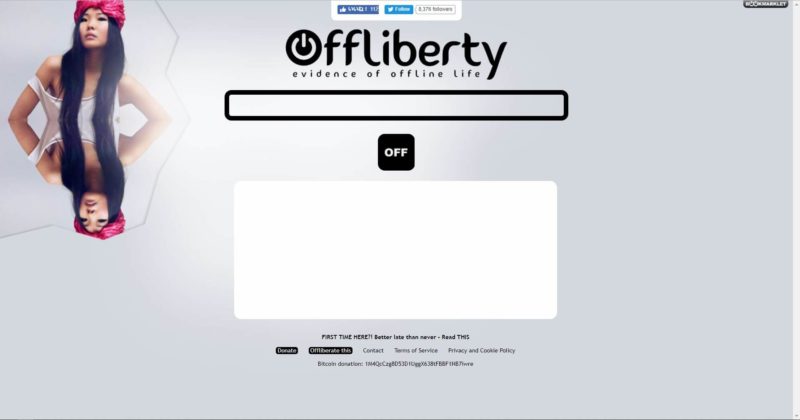
== == Convertir
2. Après la conversion, une liste de candidats pour lesquels le format de fichier à enregistrer sera affiché.
Vous devez sélectionner un fichier se terminant par ".mp4" ici, alors veillez à ne pas faire d'erreur.
Remarque: S'il s'agit d'une vidéo telle que YouTube, le téléchargement commencera par un clic tel qu'il est, mais dans le cas de B9 (en raison des spécifications du point de création de l'article), il ne sera pas enregistré. Cela prendra environ une minute environ.
.
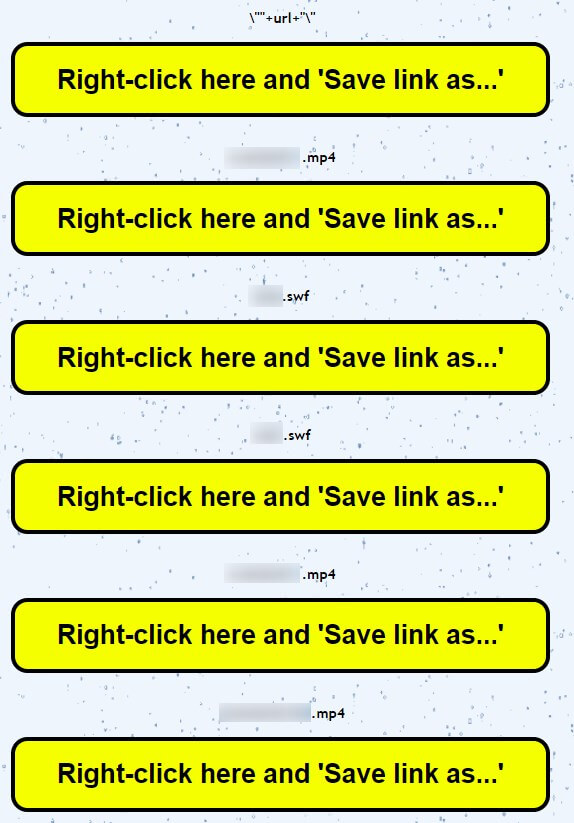
== == 1.
3. Cliquez sur "~ .mp4" et une fenêtre vidéo avec le même cadre noir que précédemment devrait apparaître.
De même, sélectionnez "Enregistrer la vidéo" dans la fenêtre vidéo pour terminer le téléchargement.